在Excel中如何调整选项卡的位置?
摘要:在Excel2007及以上版本中去除了瀑布式菜单,而换上了折叠式的选项卡。但是很多时候选项卡的位置不是我们喜欢的,或者说不方便我们操作,我们...
在Excel 2007及以上版本中去除了瀑布式菜单,而换上了折叠式的选项卡。但是很多时候选项卡的位置不是我们喜欢的,或者说不方便我们操作,我们有必要进行调整,怎样调整呢?本文旨在介绍如何调整选项卡的位置,希望对各位朋友有所帮助。

方法/步骤
在Excel工作界面左上角点击“文件”。

接着点击侧边栏的选项。

然后点击“自定义功能区”选项。
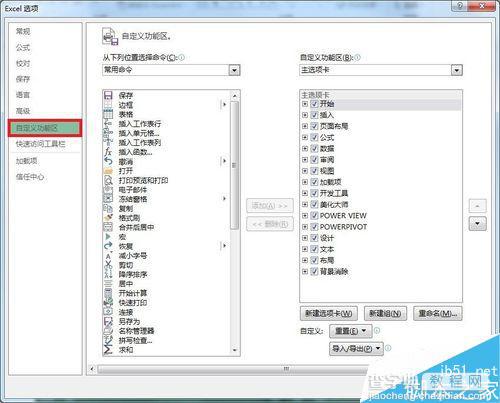
在右边主选项卡下方找到自己要调换的选项卡名称,这里我们选择“页面布局”,然后点击右侧的上下三角形按钮,可以进行调动。

我们选择下三角形,调到视图之后,然后点击下方的确定。

最后回到工作界面,此时我们想要的选项卡位置已经被调换了,如下图所示。其他主选项卡或者工具选项卡的调换方法相同,
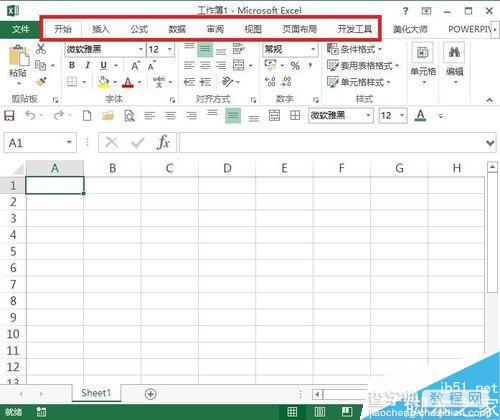
以上就是在Excel中如何调整选项卡的位置方法介绍,操作很简单的,大家学会了吗?希望能对大家有所帮助!
【在Excel中如何调整选项卡的位置?】相关文章:
★ 在Excel表格中如何使用数据有效性判断输入的身份证号码是否正确
